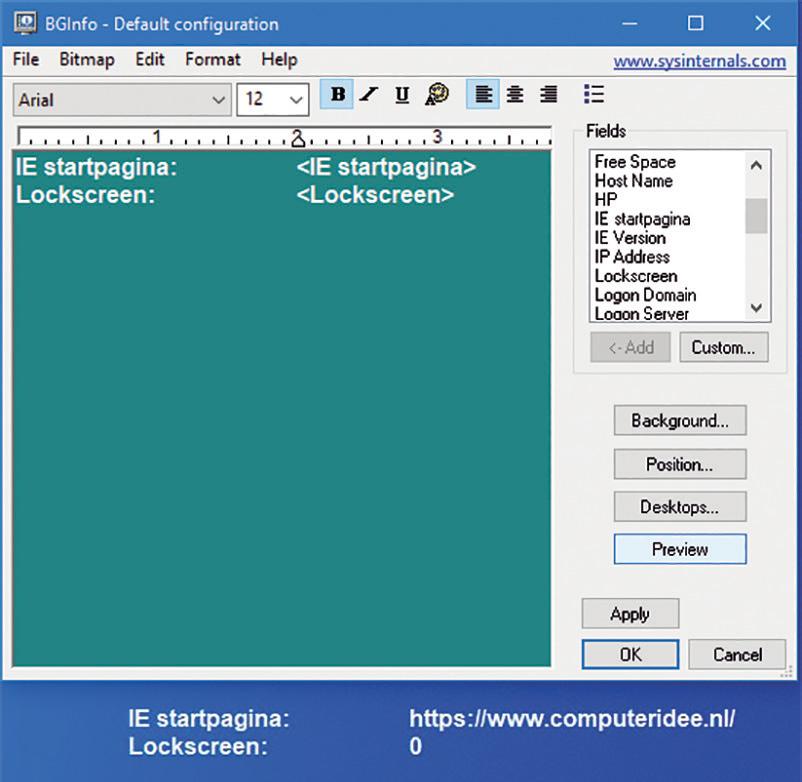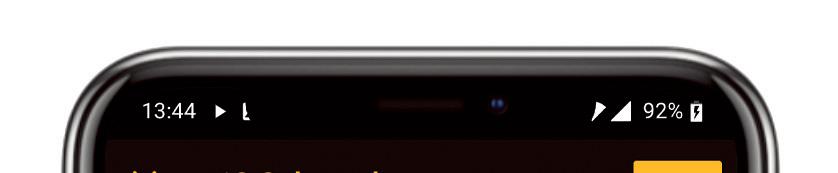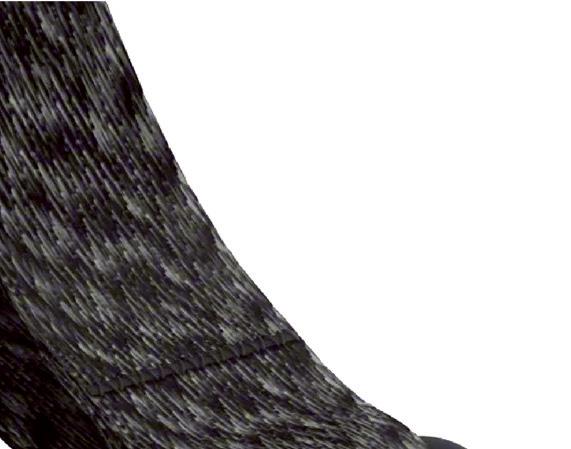r e k r e w r e tv s k te e d w u o V ormge ven in ver tr
Creatief met Dtp-programma’s, zoals Adobe InDesign en QuarkXPress zijn natuurlijk van topklasse, maar u betaalt er flink voor en er is een behoorlijke leercurve. Microsoft Publisher is toegankelijker, maar beperkter. De applicatie staat ook niet in alle Office-suites. Maar wist u dat u met Microsoft Word ook een eind kunt komen? We leggen uit hoe u met dit vertrouwde programma fraaie publicaties maakt. Tekst Toon van Daele
M
icrosoft Word is een tekstverwerker, maar dan wel van het soort waarvan wordt beweerd dat 80 procent van de gebruikers slechts 20 procent van de mogelijkheden benut. Met dit artikel proberen we dat laatste percentage samen met u wat op te krikken. We gaan vooral kijken naar tips en technieken die Microsoft Word de allure geven van een heus dtp-pakket. U zult zien dat u met handigheden, zoals gekoppelde tekstvakken, slimme objectpositionering en decoratieve initialen, aardig in de buurt komt van dtp-pakketten als Microsoft Publisher of het gratis opensource-programma Scribus (www.scribus.net). En dat terwijl u gewoon lekker comfortabel met uw vertrouwde tekstverwerker kunt blijven werken.
Paginaformaat Wanneer u met een nieuw Worddocument begint, is de kans groot dat het om een A4-formaat gaat. Hebt u voor uw uiteindelijke publicatie een ander formaat op het oog, dan kunt u beter meteen de paginagrootte afstemmen op de beoogde afmetingen. Open hiervoor het tabblad Indeling en klik op Formaat in de rubriek Pagina-instelling. Onderaan het uitklapmenu vindt u de optie Meer papierformaten. Op het tabblad Papier vult u de gewenste Breedte en Hoogte in. Bent u van plan uw publicatie achteraf bij te snijden of naar een
30
11 | 2021
2
U kunt tekstmarges gebruiken als een soort veiligheidszones: tot hier kunt u afbeeldingen plaatsen.
3
drukkerij te sturen? Stel het papierformaat dan zowel in de hoogte als in de breedte zo’n 0,6 centimeter groter in. Voor een visitekaartje van 8,5 bij 5,5 centimeter kiest u dan dus voor 9,1 bij 6,1 centimeter. Deze extra ruimte kunt u benutten voor de zogenoemde afloop (bleed). Het is de bedoeling dat die afloop uiteindelijk netjes wordt weggesneden (afbeelding 1).
Veiligheidsmarges Helaas kent Word geen functie voor een echte afloop. Wel kunt u veiligheidsmarges opgeven op 0,3 centimeter afstand van de vier randen. Foto’s kunt u tot deze marges positioneren, terwijl u tekst en objecten als logo’s minstens 0,5 centimeter van deze marges plaatst. Concreet: uw afloop is een rand van 3 millimeter rondom, en dus ook zoveel groter dan het eindformaat, terwijl de eigenlijke tekstmarge een marge van 5 millimeter binnen het eindformaat heeft. Om dit aan te passen opent u
Thema’s en stijlen zijn een uitstekend hulpmiddel voor meer consistentie in de opmaak. De bovenste heeft een afloop, de onderste niet en dat levert een storend wit randje op.
1
opnieuw Indeling en kiest u Marges, Aangepaste marges. Zowel bij Boven, Onder, Links als Rechts vult u 0,3 cm in (afbeelding 2). Bevestig met OK. Wanneer naderhand de afloop wordt weggesneden, leunen de afbeeldingen mooi tegen de paginarand.
Stijlen Maakt u een meerdere publicaties voor uw vereniging of bedrijf, dan wilt u vast met een herkenbare huisstijl werken. De beste garantie op consistentie bieden thema’s en stijlen. In een notendop kunt u daar in Word als volgt mee aan de slag. Open het tabblad Ontwerpen en druk links op de knop Thema’s. Selecteer een thema dat het beste aansluit bij het beoogde design. Druk op Ctrl+Alt+Shift+S (of ga naar Start en klik op het pijlknopje rechtsonder de rubriek Stijlen) om de stijlen te zien die bij dit thema horen. U hoeft nu maar een stuk tekst te